MyPaint to szybki program do malowania typu open source, który koncentruje się na pełnym ekranie, umożliwiając użytkownikom skupienie się na sztuce, a nie na interfejsie. Oferuje szeroki wachlarz funkcji i jest szczególnie popularny wśród artystów korzystających z tabletów rysunkowych w systemie Linux. W tym przewodniku przedstawimy kroki, które pozwolą na uruchomienie MyPaint w systemie Linux.
Instrukcje instalacji Ubuntu
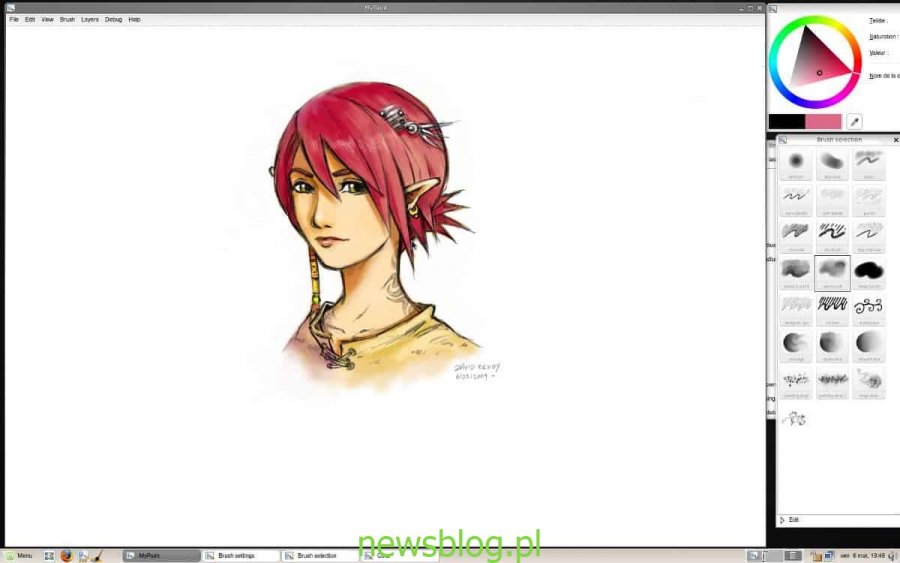
Aplikacja MyPaint jest dostępna dla wszystkich użytkowników systemu Ubuntu Linux, zaczynając od wersji 18.04 LTS oraz najnowszej wersji 19.10. Aby zainstalować MyPaint, należy najpierw włączyć repozytorium oprogramowania Ubuntu „Universe”.
Aby to zrobić, uruchom terminal, naciskając Ctrl + Alt + T lub Ctrl + Shift + T. W oknie terminala, dodaj repozytorium „Universe” za pomocą poniższego polecenia:
sudo apt-add-repository universe
Po dodaniu repozytorium, zaktualizuj źródła oprogramowania:
sudo apt update
Następnie zainstaluj aplikację MyPaint, korzystając z poniższego polecenia:
sudo apt install mypaint-data mypaint
Instrukcje instalacji Debiana
Aplikację MyPaint można zainstalować we wszystkich wersjach Debiana (10, 9, 8, SID). Aby to zrobić, uruchom terminal, naciskając Ctrl + Alt + T lub Ctrl + Shift + T. Następnie użyj polecenia:
sudo apt-get install mypaint mypaint-data
Warto zauważyć, że Debian charakteryzuje się stabilnością, co oznacza, że dostępne programy mogą być nieco starsze. Jeśli potrzebujesz najnowszej wersji MyPaint, rozważ zastosowanie instrukcji dotyczących Flatpak.
Instrukcje instalacji Arch Linux
MyPaint można zainstalować na Arch Linux za pośrednictwem repozytorium oprogramowania „Społeczność”. Aby rozpocząć instalację, upewnij się, że repozytorium „Społeczność” jest włączone. Otwórz plik konfiguracyjny Pacman za pomocą polecenia:
sudo nano -w /etc/pacman.conf
W pliku „pacman.conf” znajdź sekcję „Społeczność” i usuń symbol „#” przed odpowiednimi liniami. Następnie zapisz zmiany, naciskając Ctrl + O, a potem Ctrl + X, aby wyjść.
Po zapisaniu zmian, zsynchronizuj Pacmana z serwerami Arch, wpisując:
sudo pacman -Syy
Na koniec zainstaluj MyPaint:
sudo pacman -S mypaint
Instrukcje instalacji Fedory
Użytkownicy Fedorze mogą zainstalować MyPaint z repozytoriów, pod warunkiem, że korzystają z wersji 30, 31 lub Rawhide. Aby zainstalować MyPaint, otwórz terminal i użyj polecenia:
sudo dnf install mypaint
Jeśli napotykasz problemy z MyPaint w Fedorze, rozważ użycie wersji Flatpak.
Instrukcje instalacji OpenSUSE
Użytkownicy OpenSUSE Leap mogą łatwo zainstalować MyPaint, jednak dostępność aplikacji zależy od wersji. Najnowsza wersja Leap (15.1) umożliwia instalację MyPaint. Aby to zrobić, otwórz terminal i wpisz:
sudo zypper install mypaint
Jeśli korzystasz ze starszej wersji OpenSUSE Leap, rozważ użycie wersji Flatpak.
Instrukcja instalacji Flatpak
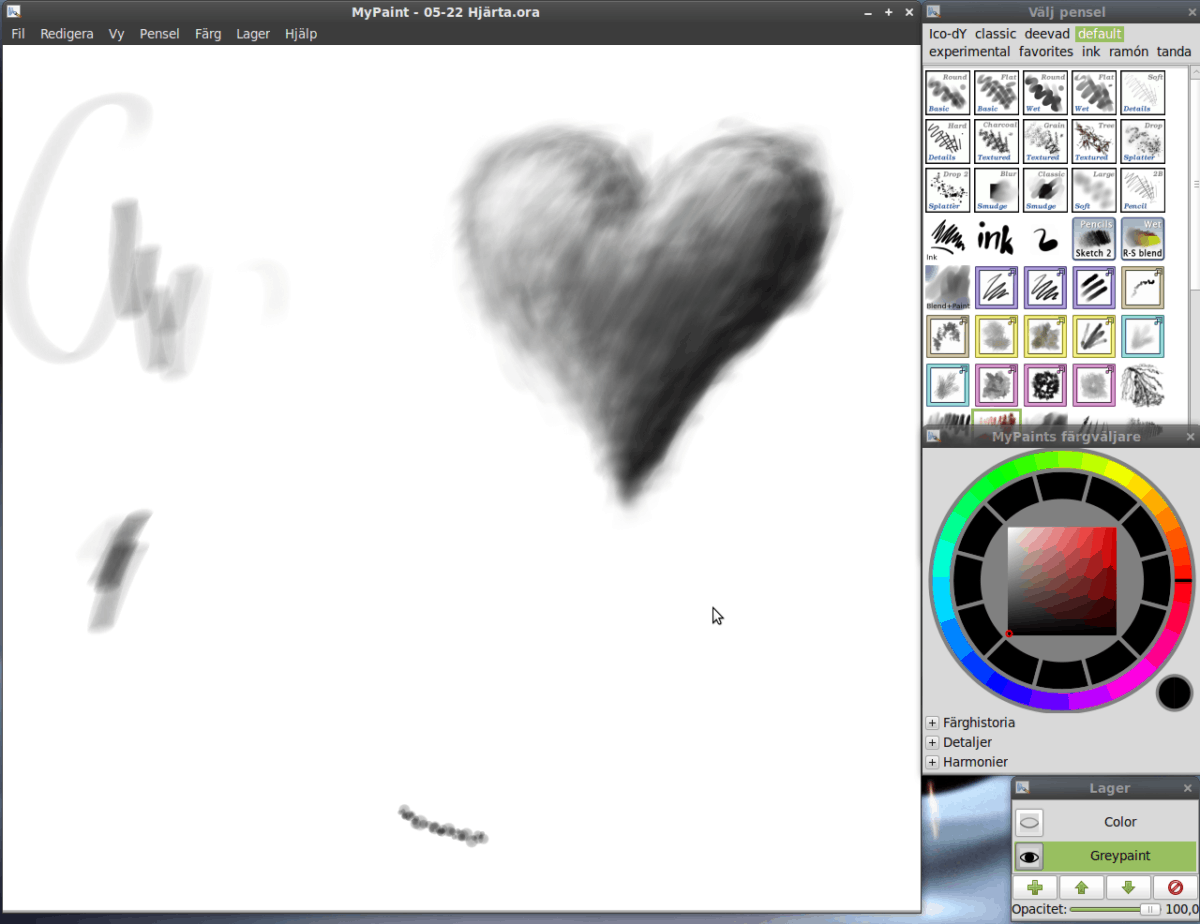
Osoby, które chcą korzystać z MyPaint w systemie Linux, ale nie mogą znaleźć aplikacji w repozytorium swojej dystrybucji, mają możliwość instalacji MyPaint jako Flatpak z Flathub. Aby to zrobić, najpierw zainstaluj środowisko uruchomieniowe Flatpak, a następnie dodaj repozytorium Flathub, uruchamiając terminal i wpisując:
flatpak remote-add --if-not-exists flathub https://flathub.org/repo/flathub.flatpakrepo
Po dodaniu repozytorium możesz zainstalować MyPaint za pomocą:
sudo flatpak install org.mypaint.MyPaint
Po zakończeniu instalacji uruchom MyPaint, wpisując:
flatpak run org.mypaint.MyPaint
newsblog.pl
newsblog.pl
newsblog.pl
Maciej – redaktor, pasjonat technologii i samozwańczy pogromca błędów w systemie Windows. Zna Linuxa lepiej niż własną lodówkę, a kawa to jego główne źródło zasilania. Pisze, testuje, naprawia – i czasem nawet wyłącza i włącza ponownie. W wolnych chwilach udaje, że odpoczywa, ale i tak kończy z laptopem na kolanach.